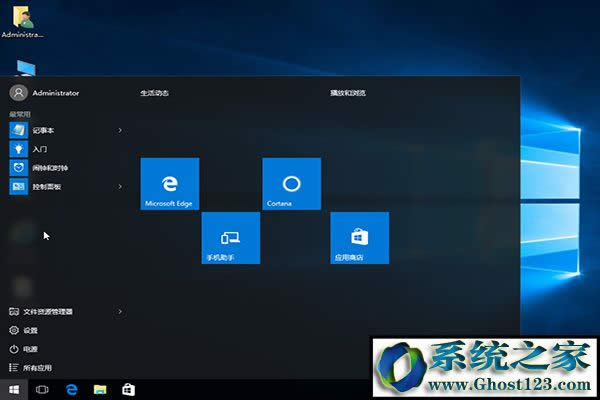Windows10家庭版升级专业版
发布时间:2022-07-12 文章来源:xp下载站 浏览: 72
|
Windows 10是美国微软公司研发的跨平台及设备应用的操作系统。是微软发布的最后一个独立Windows版本。Windows 10共有7个发行版本,分别面向不同用户和设备。2014年10月1日,微软在旧金山召开新品发布会,对外展示了新一代Windows操作系统,将它命名为“Windows 10”,新系统的名称跳过了这个数字“9”。截止至2018年3月7日,Windows 10正式版已更新至秋季创意者10.0.16299.309版本,预览版已更新至春季创意者10.0.17120版本 对于绝大多数用户来说,最后可能获得的应该就是Windows 10家庭版。该版本会被预装在大多数全新的家用PC中,同时具备大多数Windows 10的关键功能的同时,相较其他版本功能最少,无法满足消费者基本的商业运用。比较微软推出的众多Windows10版本,专业版是比较适合一般消费者及小企业用户的。那么家庭版如何升级至专业版?
方法一: 1、在桌面上右键点击"此台电脑",选择"属性",打开后如下图所示:
注意:有的win10系统在这里没有"下一步"这个按钮,那么我们可以通过另一个方式进行升级。 我们用鼠标左键单击win10开始菜单,选择"设置",打开后,点击"更新和安全"(需要下拉才能看到),在左侧点击"激活",然后选择"更改密钥",接下来的步骤就和下面一样了。 2、点击上图中的"下一步",会弹出提示我们输入产品密钥的窗口,我们输入win10专业版的系统安装密钥:VK7JG-NPHTM-C97JM-9MPGT-3V66T,然后等待系统验证。如下图所示:
3、安装密钥通过系统验证后,会提示我们"升级你的Windows版本",我们点击"开始升级"按钮, 如下图所示:
4、接下来系统就会准备升级,这个过程可能需要一会,不过根据小编的测试,升级速度很快。
5、升级完成后会提示我们"版本升级已完成",如下图所示:
我们直接点击"关闭"按钮后,系统就会自动重启,进行升级后的一些更新配置,一般会自动重启两次。 6、完成上面几步,重启计算机后,再次右键点击"此电脑",选择"属性",我们会发现windows版本从windows 10 家庭版变成了windows 10 专业版,如下图所示:
方法二:运用命令升级与激活 此升级方法,对于出厂自带的是已经激活的win10 系统一定要先卸载激活后再升级专业版,否则可能会激活失败 1、卸载密钥 已管理员身份运行cmd.exe,输入slmgr.vbs /upk,会弹出“成功卸载了产品密钥”,重启 2、更换激活密钥,获取更多功能 VK7JG-NPHTM-C97JM-9MPGT-3V66T 3、重启后升级成功的话就是专业版了,可以正常的加域,使用这种方法一般情况下都可以升级成功。 注:升级其他版本的一样可以使用以上方法,密钥一般都可以在网上搜索获取到。 Windows 10系统成为了智能手机、PC、平板、Xbox One、物联网和其他各种办公设备的心脏,使设备之间提供无缝的操作体验。 |